wp固定ページの内容をFTPのphpファイルで管理する方法

wordpressの固定ページは、管理画面に記述せずとも、phpファイル側ですべて管理することができます。
下記に詳しく紹介します。
目次
本ブログの場合
たとえば本ブログでは、著者の紹介ページは固定ページなのですが、管理画面には何の記述もしていません。
これは、FTPに保存してあるwordpressのphpファイルに記述しているものが表示されているためです。
こちらが公開している著者自己紹介のwebページ。
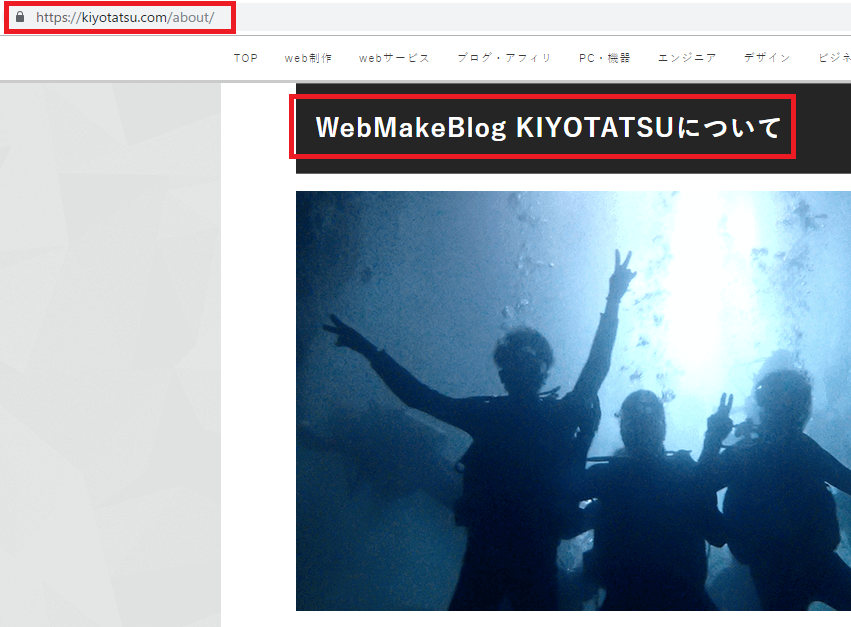
対応している管理画面の中身は空っぽです。
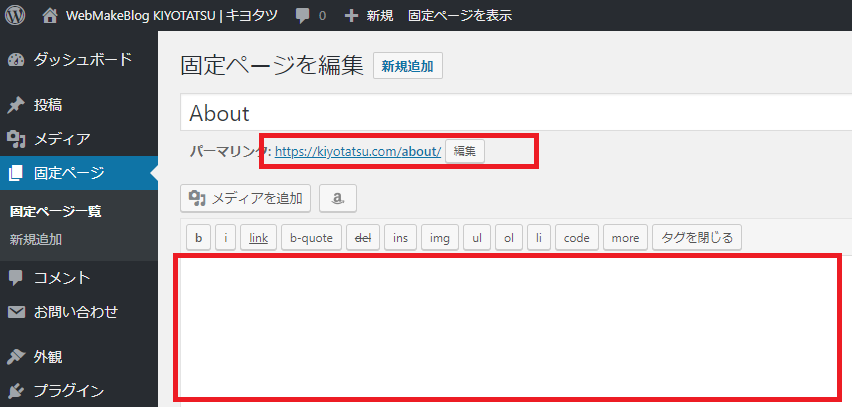
webページにはFTPのphpファイルの内容がそのまま表示されています。
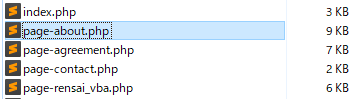

(このphpファイルの中身が反映されています。)
どうすれば固定ページの内容をphpファイルに保存・対応させられる?
スラッグ名とファイル名をpage-***で統一させる
先ほどの画像を見ると分かりますが、
・https://siteURL.com/about/
・page-about.php
と、URLの「about」とpageテンプレートの「about」によって紐づけることができます。
ですので、お問い合わせページなどであれば、
・https://siteURL.com/contact/
・page-contact.php
というようにできます。
つまり、
・https://siteURL.com/*****/
・page-*****.php
ってことです。
この時、管理画面で"空"の固定ページを作成して、そこのURL名をちゃんと「*****」とすることを忘れないようにしてください。phpファイルを置くだけでは、wpは読み取ってくれません。また、phpファイルを置く場所は、適用しているthemeディレクトリ階層化です。それ以外の場所に置いても読んでくれませんので注意です。
パーマリンクがIDの時はどうするの?
中には、wordpressのパーマリンク設定を「?p=1234」といったように、ID表記にしている方もいるかと思います。
ただ、この時も原理は一緒です。作成した固定ページに対応するIDを紐づければ良いのです。
たとえば、先ほどの自己紹介ページ「https://siteURL.com/contact/」ですが、これはID形式だと、「?post=12」ですので、
・https://siteURL.com/?p=12
・page-12.php
というように紐づけられます。
また、スラッグ表記にしていても、IDは元々のものですので、「https://siteURL.com/about/」に対しては、じつは「page-about.php」と「page-12.php」がどちらも適用できます。
固定ページのIDを知りたい時は、管理画面で固定ページを開いている時のURLを見てみてください。パラメータ部分で、IDが記載されていることが分かります。
まとめ
固定ページをphpファイルで管理するためには、スラッグ名を紐づければOKと覚えておきましょう!
コードに慣れている人であれば、管理画面で扱うより、FTPのphpファイルで扱った方が管理しやすいと思います!